Skoda Karoq Betriebsanleitung

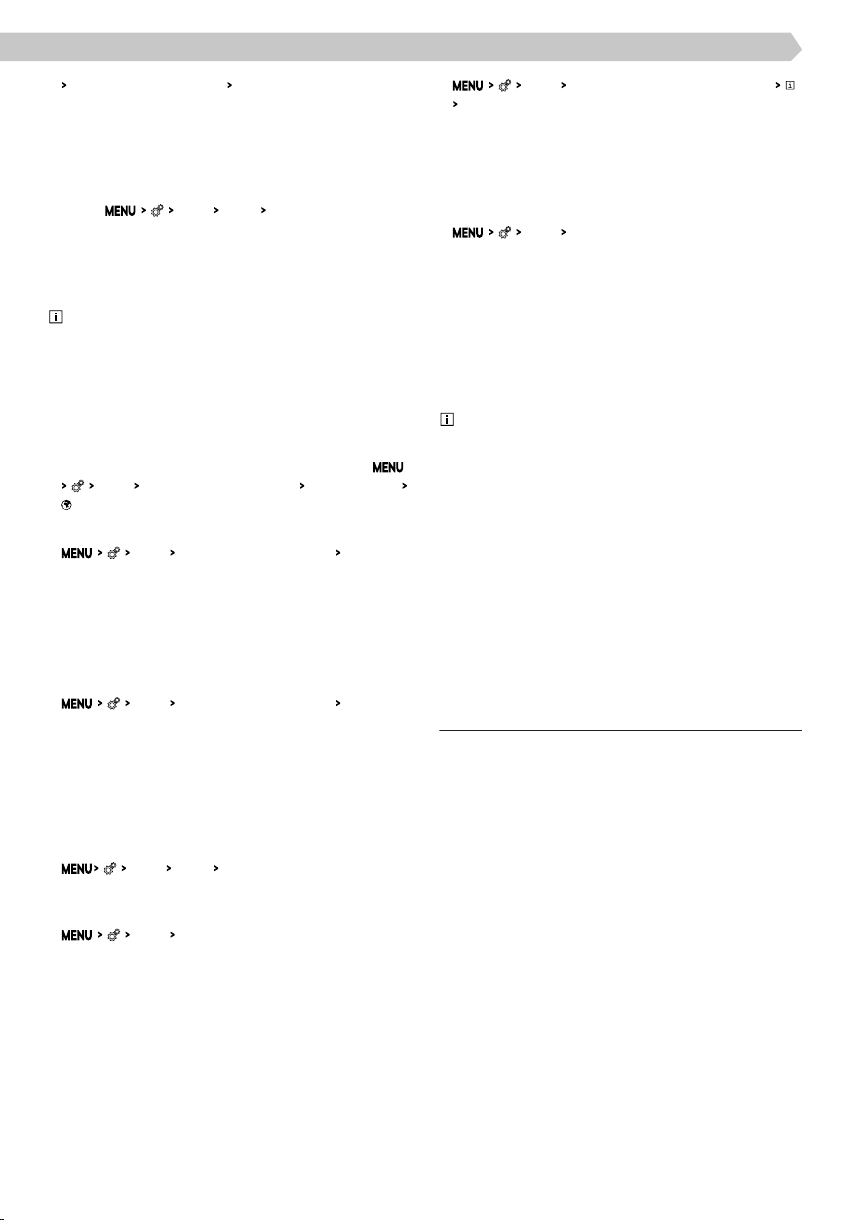
Infotainment-System als Hotspot
Netzwerkschlüssel
zu entneh-
men.
›
Den Verbindungsaufbau bestätigen.
Infotainment mit dem Hotspot des mobilen Geräts
verbinden
›
Die WLAN-Einheit des Infotainments im Menü-
punkt
WLAN
WLAN:
WLAN aktiv
einschalten.
›
Den gewünschten Hotspot in der Liste der verfüg-
baren Hotspots wählen.
›
Das Passwort für den Verbindungsaufbau zum mo-
bilen Gerät eingeben.
Das Infotainment speichert die Passwörter für
früher verbundene Hotspots.
Sicherheitsebene des Infotainment-Hotspots
Die Sicherheitsebene ist auf
WPA2
eingestellt und
kann nicht verändert werden.
Datenübertragung zwischen dem Infotainment und
dem verbundenen Gerät ein-/ausschalten
›
Zum Ein-/Ausschalten der Datenübertragung
WLAN
Infotainment-System als Hotspot
Verbundene Geräte
antippen.
Name des Infotainment-Hotspots ändern
▶
WLAN
Infotainment-System als Hotspot
Netzwerkna-
me:
antippen.
▶
Den Namen eingeben und bestätigen.
Passwort für die Verbindung mit dem Infotain-
ment-Hotspot ändern
Das Passwort muss mind. 12 und max. 63 Zeichen
enthalten.
▶
WLAN
Infotainment-System als Hotspot
Netzwerk-
schlüssel
antippen.
▶
Das Passwort eingeben und bestätigen.
Schnellverbindung des Infotainments mit dem
Hotspot des mobilen Geräts
›
Im mobilen Gerät den Hotspot, dessen Sichtbarkeit
sowie die Option für die WPS-Verbindung ein-
schalten.
›
WLAN
WLAN:
WPS-Schnellverbindung (WPS-Button)
antippen.
Automatische WPS-Verbindung
›
WLAN
Schnellverbindung mit Infotainment-System
an-
tippen.
›
Im mobilen Gerät die Option für die Verbindung
mittels WPS einschalten.
›
Den Verbindungsaufbau abwarten, ggf. die jeweili-
gen Meldungen bestätigen.
Manuelle WPS-Verbindung
›
Im mobilen Gerät die Option für die Verbindung
mittels WPS-PIN einschalten.
Im Display des mobilen Geräts wird die WPS-PIN
für den Verbindungsaufbau zum Infotainment an-
gezeigt.
›
WLAN
Schnellverbindung mit Infotainment-System
WPS-PIN
antippen.
›
Die WPS-PIN im Infotainment eingeben und bestä-
tigen.
›
Den Verbindungsaufbau abwarten, ggf. die jeweili-
gen Meldungen bestätigen.
Automatische Verbindung mittels des QR-Codes
›
WLAN
Schnellverbindung mit Infotainment-System
an-
tippen.
›
Im mobilen Gerät die Option für die Verbindung
mittels des QR-Codes einschalten.
›
Den im Infotainmentbildschirm angezeigten QR-
Code mit dem mobilen Gerät einlesen.
›
Den Verbindungsaufbau abwarten, ggf. die jeweili-
gen Meldungen bestätigen.
Tipps für eine einwandfreie Verbindung
▶
Nur den zu verbindenden Hotspot eingeschaltet
lassen, die anderen Hotspots ausschalten.
▶
Nicht verwendete Hotspots löschen. Dadurch wird
die für den Verbindungsaufbau benötigte Zeit ver-
kürzt.
▶
Bei einigen Hotspots dauert der Verbindungsauf-
bau länger, das Ende des Verbindungsaufbaus ab-
warten.
▶
Bei Unterbrechung des Verbindungsaufbaus, ver-
fügbare Hotspots erneut aufsuchen und den Ver-
bindungsaufbau wiederholen.
SmartLink
Funktionsweise
SmartLink bietet die Möglichkeit an, zertizierte An-
wendungen eines angeschlossenen mobilen Geräts
im Infotainmentbildschirm anzuzeigen und zu bedie-
nen.
Die Zertizierung kann durch die Verwendung der
neuesten Aktualisierung der jeweiligen SmartLink-
Anwendung bedingt sein.
Anwendungen sind z. B. für die Zielführung, das Tele-
fonieren, das Musikhören u. Ä. verwendbar.
Das mobile Gerät kann über ein USB-Kabel oder
WLAN verbunden werden.
Unterstützte Verbindungstypen
SmartLink unterstützt die folgenden Verbindungsty-
pen:
▶
Android Auto
▶
Apple CarPlay
▶
MirrorLink
156
Infotainment Columbus › SmartLink
Skoda Karoq Modelle
- Karoq (NU)
- Karoq Scout (NU)

Benötigen Sie Hilfe?
Haben Sie eine Frage zu Ihrem Skoda und die Antwort steht nicht im Handbuch? Stellen Sie hier Ihre Frage. Geben Sie eine klare und umfassende Beschreibung des Problems und Ihrer Frage an. Je besser Ihr Problem und Ihre Frage beschrieben sind, desto einfacher ist es für andere Skoda-Besitzer, Ihnen eine gute Antwort zu geben.
Wie zufrieden sind Sie mit dieser Seite?
